С каждым обновлением разработчики стараются сделать операционную систему смартфона более оптимизированной и стабильной. Но некоторые пользователи всё равно продолжают сталкиваться с различными ошибками, начиная от постоянной перезагрузки устройства и заканчивая появлением на экране разных окон. Например, довольно часто после установки нового приложения выскакивает уведомление, в результате чего возникает подобный вопрос: приложение System не отвечает на Android – что делать? Сначала мы расскажем о распространенных причинах проблемы, а затем перейдем к вариантам устранения сбоя!
Причины возникновения ошибки
Проблемы с работой системных служб чаще всего возникают из-за большой нагрузки на компоненты смартфона. Например, процессор в телефоне достаточно слабый, а человек пытается запустить сложную игру или программу. Со временем температура «железа» повышается, а общая производительность устройства падает. Это и может привести к появлению ошибки, особенно если установлено много разных приложений.
Что делать если интерфейс системы не отвечает ?
Вторая причина – недостаточное количество свободной памяти. Если места в смартфоне мало, то из-за этого определенные службы могут работать некорректно. Также нельзя исключать того, что скопилось слишком много кэша, который периодически нужно очищать. К оставшимся факторам, провоцирующим появление ошибки, относятся проблемы с картой памяти и устаревшая версия OC.
Варианты решения проблемы
Существует не так и много методов, позволяющих избавиться от появившейся ошибки. Начинать будем с очистки памяти, а заканчивать – сбросом устройства до заводских настроек. Советуем ознакомиться с каждым способом, а только после переходить к проверке определенного решения.
Проверка количества свободной памяти
Как мы уже поняли, недостаточное количество свободного места в телефоне может влиять на работу системных служб. Первым делом переходим в настройки, заходим в раздел «Память и хранилище» и смотрим, сколько памяти доступно. Для корректного функционирования смартфона желательно, чтобы занято было не более 80% от всего объема.
Для очистки устройства можно использовать специальные программы, например, CCleaner. Нужно установить утилиту, а после запустить сканирование и удаление лишних файлов. Также избавиться от мусора можно вручную, просмотрев все папки, фотографии, видео и большие приложения.
Перезагрузка смартфона
Иногда решить проблему помогает банальный перезапуск телефона. Вам нужно удержать клавишу питания, а затем в появившемся меню выбрать «Перезагрузка». Подтверждаем действие и ждем, пока смартфон заново включится. Перед выполнением процедуры желательно запретить автоматическую загрузку сторонних приложений.
Как правило, этот метод дает только временный эффект, по истечении которого ошибка вновь появляется. Нужно найти причину проблемы, а уже после отталкиваться от этого.
Запуск устройства в безопасном режиме
Понять, что сбой вызывается работой определенной программы можно во время загрузки смартфона в безопасном режиме. Кто не знает, то во время выполнения процедуры автоматически отключаются все сторонние сервисы, а устройство запускается только с системными службами. Если в этом случае никаких ошибок не наблюдается, то нужно искать и удалять проблемный софт.
Итак, для перехода в безопасный режим полностью выключаем смартфон. Затем одновременно удерживаем кнопку питания и клавишу уменьшения громкости. Хотим заметить, что такой способ подходит не для всех устройств, поэтому более точные инструкции для разных смартфонов читайте здесь .
Сброс телефона до первоначальных настроек
Некорректное обновление, неправильное получение root-прав или взаимодействие с вредоносным ПО – все эти причины могли очень серьезно повлиять на работу системы. И если при помощи предыдущих методов не получилось избавиться от ошибки, то самый лучший вариант – сброс устройства до заводских настроек. Делается это следующим образом:
- Открываем настройки телефона.
- Переходим в раздел «О телефоне».
- Нажимаем по строке «Сброс настроек».
- Выбираем «Стереть все данные».
Обратите внимание! В этом случае с вашего устройства будет удалена вся информация, включая фотографии, аккаунты, видео и приложения.
Итак, мы рассмотрели, что делать, если приложение System не отвечает на Android. Как правило, эта ошибка появляется после установки новой программы или обновления системы. Остались дополнительные вопросы? Тогда задавайте их в комментариях!
Источником публикации является наш сайт mrandroid.ru
Источник: dzen.ru
Как исправить ошибку “Приложение «system» не отвечает”
Некоторые пользователи Android сталкиваются с ошибкой «приложение “system” не отвечает». Что делать в такой ситуации, не каждый знает. Рассмотрим более подробно, что это за сбой и как его исправить.

Причина
Невозможно назвать точную причину возникновения ошибки, но есть ряд факторов, которые влияют на ее появление:
- нехватка памяти;
- “конфликт” со сторонним софтом;
- неисправность карты памяти;
- неудачное обновление;
- проблемная прошивка;
- сбой при получении Root.
Совет! Ознакомьтесь со статьей «Получение Root-прав на Android». В ней рассказано о способах получения аккаунта суперпользователя.
Варианты исправления
Если приложение System не отвечает, то нужно переходить к действиям, которые помогут устранить сбой.
Важно! Перезагрузите устройство, возможно после очередного запуска ошибка исчезнет.
Очистка накопителя
Накопление большого количества приложений и файлов приводит к тому, что устройство испытывает нехватку памяти. Это может стать причиной неправильной работы операционной системы. Для очистки кэша и данных программы:

-
Зайдите в “Настройки” → “Приложения”.

Совет! Для полноценной очистки устройства ознакомьтесь со статьей «Очистка «мусора» на Android-устройстве».
Извлечение карты памяти
В случае повреждения карты памяти или ее отдельных секторов, возникают сбои в работе всей системы. Проверить это можно следующим способом:

-
Зайдите в “Настройки” → “Память и резервные копии”.
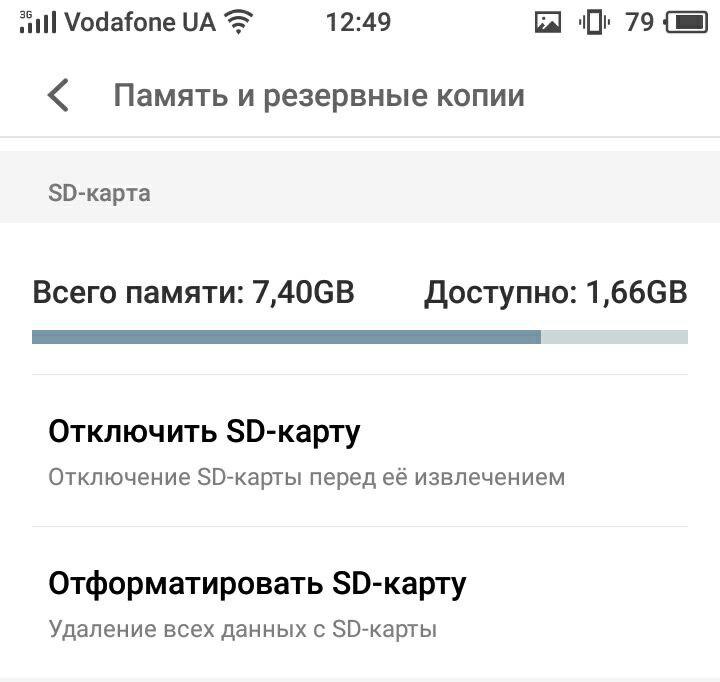
Нажмите “Отключить SD-карту” → подтвердите действие.
Обратите внимание! Также ее можно извлечь механическим путем достав из слота.
Если ошибка пропала, то причина заключалась в поврежденной карте памяти.
Запуск безопасного режима
При установке некоторых приложений, особенно из стороннего источника, возникает конфликт с системой. Для обнаружения этой проблемы необходимо запустить ОС в безопасном режиме. Ниже представлены способы для разных устройств:

- Зажмите клавишу питания до появления меню выключения → нажмите и удерживай пункт “Выключить” до появления окна подтверждения → нажмите “Ок” для входа в безопасный режим.
- Выключите устройство → зажмите клавишу питания до появления логотипа, после чего отпустите кнопку → удерживайте клавишу громкости вниз до загрузки (если не сработает, то попробуйте зажать громкость вверх либо обе кнопки).
Если после запуска в безопасном режиме не появляется ошибка, то причина в одном из установленных приложений. Постарайтесь определить его по следующим факторам, а потом удалить:
- установлено из стороннего источника;
- дата загрузки примерно совпадает с временем возникновения сбоя.
Обратите внимание! Для загрузки в стандартном режиме просто перезагрузите смартфон.
Сброс настроек
Полное восстановление до заводских настроек необходим, если вышеуказанные способы не помогли либо в случае:
- неработоспособности интерфейса устройства;
- “кривого” обновления;
- неудачного получения Root;
Важно! Все данные (фото, приложения и т.д.) удалятся после сброса настроек. Для их сохранения воспользуйтесь резервным копированием либо облачным хранилищем.

- Зайдите в “Настройки” → “Память и резервные копии”.
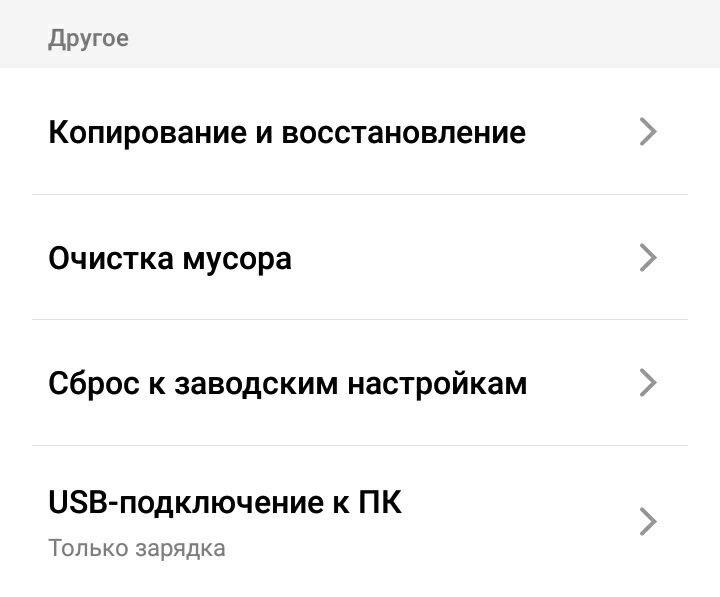
Выберите “Сброс к заводским настройкам”.

Укажите пункт с аналогичным названием → нажмите “Восстановить”.
Обратите внимание! В статье «Сброс Android до заводских настроек» более подробно рассказано о подготовке смартфона, о самой процедуре, а также способах восстановления.
Выводы
Ошибку “Приложение «system» не отвечает” исправить не составит труда. Очистка системы и отключение карты памяти устранят сбой. Если действия не помогли, то необходимо через безопасный режим проверить ОС на наличие “конфликтных” программ. В крайнем случае можно выполнить сброс к заводским настройкам, что точно исправит ошибку.
- Как записать видео с экрана компьютера и телефона
- Как получить доступ к почте iCloud из любого браузера
- Что делать, если не воспроизводится видео в браузере
Источник: geekon.media
Что делать, если приложение System не отвечает на Android и причина сбоя

Смартфон – сложное устройство, в работе которого периодически возникают проблемы. В частности, многие пользователи сталкиваются с сообщением о том, что приложение System не отвечает на операционной системе Android, и не понимают, что делать. Это уведомление отображается посреди экрана и пропадает после нажатия кнопки «Да», но в дальнейшем появляется снова. Предлагаем разобраться, почему пользователи сталкиваются с данной проблемой, и как они могут ее решить.
Почему приложение System не отвечает
Приложение «System» отвечает за интерфейс системы на Андроиде. Следовательно, если на экране появляется сообщение о том, что программа не работает, на вашем смартфоне возникла проблема в работе интерфейса. Она бывает вызвана одной из следующих причин:
- недостаточное количество места на внутреннем накопителе;
- конфликт программного обеспечения;
- конфликт с дополнительным оборудованием (MicroSD-картой);
- вирусы;
- устаревшая версия Андроид;
- неправильная установка обновлений;
- использование кастомной прошивки.
Как видите, причин, которые могли бы привести к появлению ошибки при работе интерфейса, довольно много. Поэтому устранить неполадки одним касанием не удастся, и вам придется рассмотреть несколько методов решения проблемы.

Что делать в случае проблемы
Несмотря на то, что не существует универсального варианта устранения неполадок приложения «System», в большинстве случаев проблема решается за несколько минут. Главное – четко следовать инструкции, изложенной ниже.

Проверка количества свободной памяти
Как показывает практика, чаще всего ошибка приложения System возникает на устройствах с недостаточным количеством памяти. Специалисты рекомендуют иметь в постоянном доступе хотя бы 15-20 % места от общего объема накопителя. Следовательно, если на вашем устройстве памяти меньше, необходимо удалить лишние файлы и программы.
Если все файлы и приложения, размещенные на вашем устройстве, являются важными, вы можете выполнить очистку мусора при помощи одной из следующих программ:
- Clean Master;
- CCleaner;
- Power Clean.
Все они работают по схожему принципу. Пользователь запускает прогу, а затем активирует сканирование, по окончании которого остается нажать кнопку подтверждения удаления лишних файлов.

Перезагрузка смартфона
Нередко проблема приложения System является разовым явлением, которое пропадает после перезагрузки устройства. Поэтому в ситуации, когда памяти на телефоне достаточно, попробуйте просто перезапустить гаджет. Не исключено, что проблема будет исчерпана.

Запуск устройства в безопасном режиме
Скорее всего, неполадки вызваны конфликтом программного обеспечения. Чтобы подтвердить или опровергнуть эти предположения, нужно перевести смартфон в безопасный режим:
- Выключите смартфон.

- Зажмите клавишу питания на время, необходимое для его запуска.

- При появлении логотипа производителя или ОС зажмите кнопки регулировки громкости и клавиши питания.
Если смартфон запустился в обычном режиме, то вы можете перейти в Safe Mode иным способом:
- Зажмите кнопку питания на 2-3 секунды, чтобы открыть окно выключения.

- Одновременно нажмите кнопки «Выключить» и «Перезагрузить», удерживая их до появления окна с переходом в безопасный режим.

- Подтвердите переход нажатием кнопки «Да».
Когда смартфон работает в безопасном режиме, ограничивается работа всех сторонних приложений.
Проверьте, насколько корректно функционирует гаджет. Если проблема больше не дает о себе знать, то неполадки точно были вызваны конфликтом ПО, и вам стоит позаботиться об удалении всех подозрительных программ через раздел настроек «Приложения».
Сброс телефона до первоначальных настроек
Откровенно говоря, понять, какая именно программа вызывает проблему, бывает сложно даже в безопасном режиме Android. Поэтому оптимальным вариантом устранения неполадок является сброс смартфона до заводских настроек:
- Откройте настройки телефона.
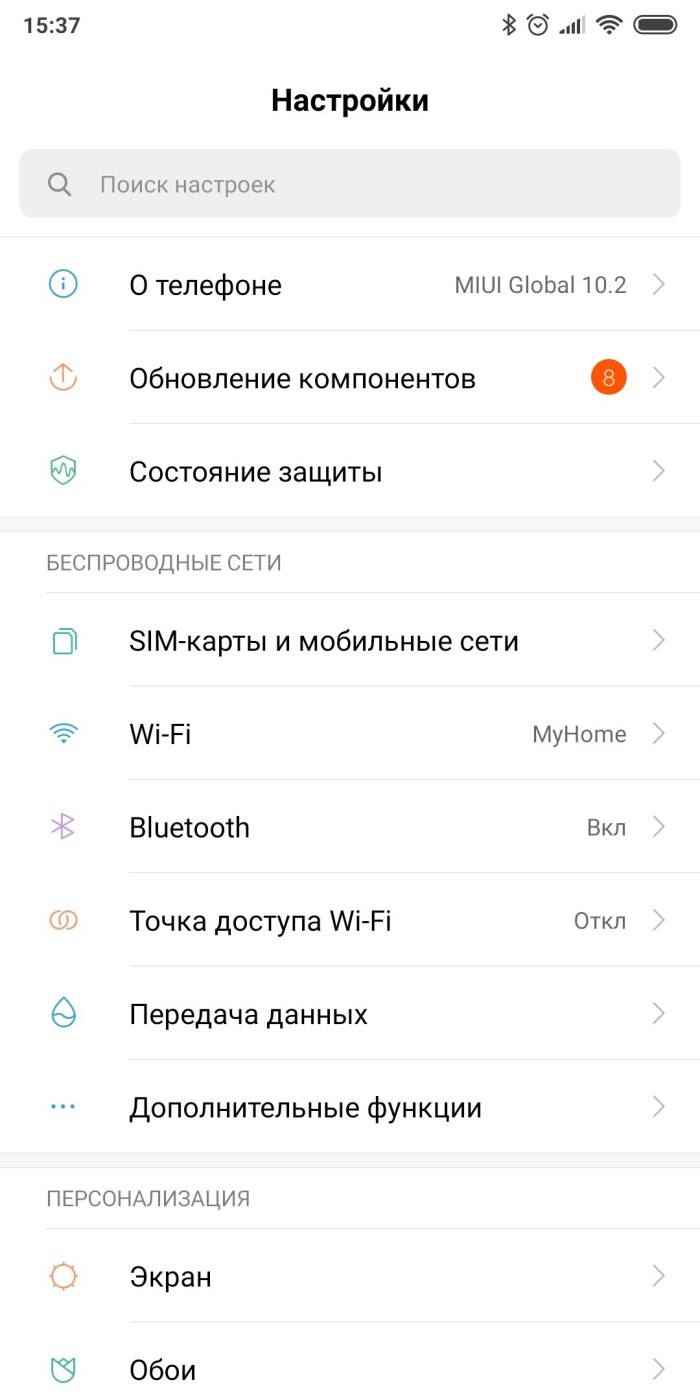
- Перейдите в раздел «Восстановление и сброс».
- Нажмите кнопку «Сбросить настройки».
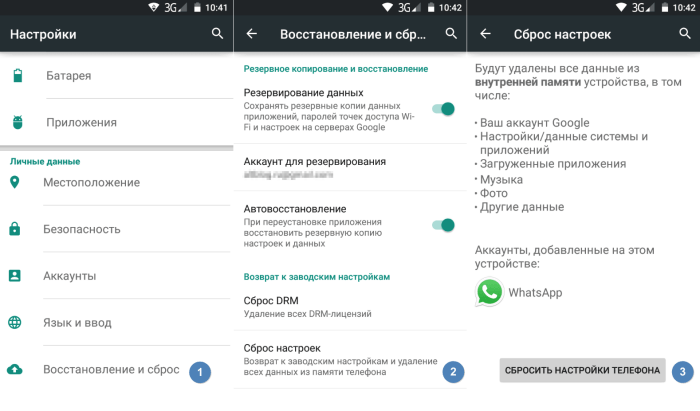
- Подтвердите выполнение операции.
Важно. В ходе сброса настроек со смартфона удаляются все файлы и приложения. Если вы не хотите потерять важные данные, то предварительно создайте резервную копию через меню «Восстановление и сброс».
После четвертого шага вам нужно подождать несколько минут, пока телефон будет сбрасывать параметры. Обычно это занимает 2-3 минуты, а затем устройство автоматически включается и предлагает заново выполнить его настройку, авторизовавшись в учетной записи Google.
Убедитесь, что ваш Android обновлен
Если вы не хотите сразу приступать к радикальным мерам вроде отката параметров, то рекомендуется проверить текущую версию Андроид на вашем устройстве. Возможно, именно старая сборка мешает стабильному функционированию системы:
- Откройте настройки устройства.
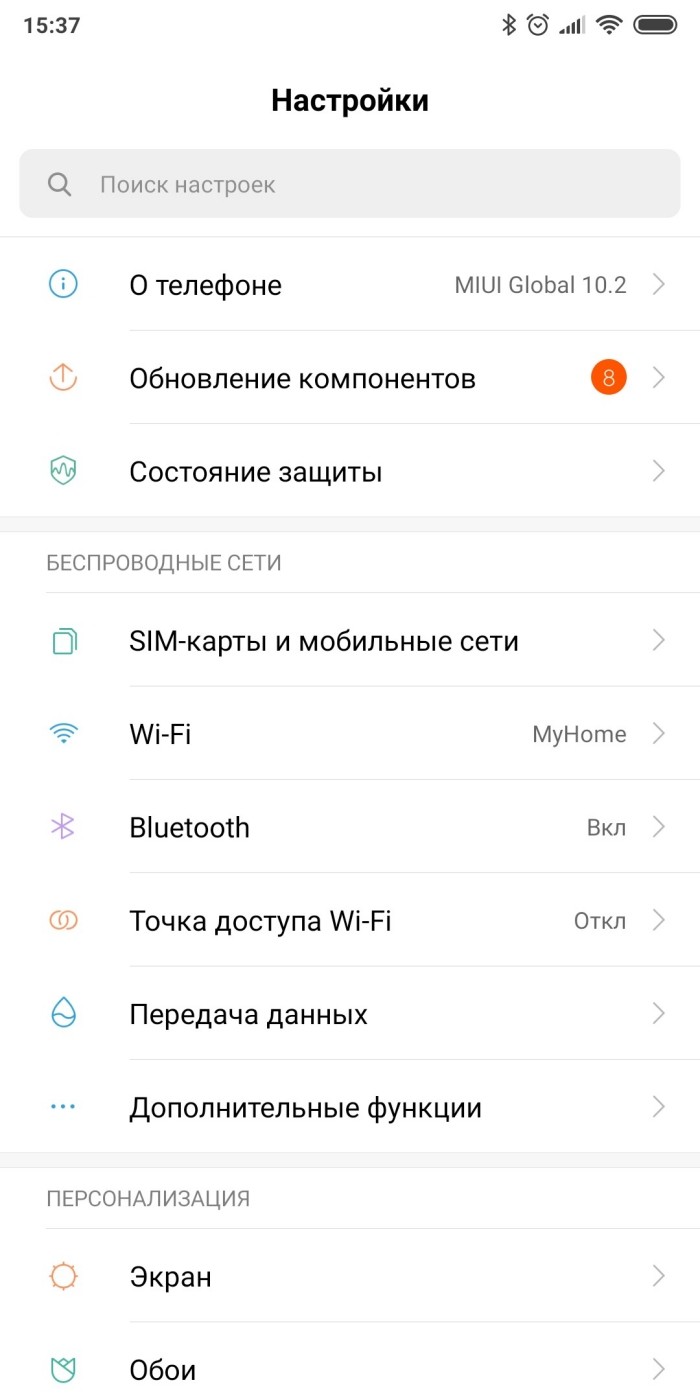
- Перейдите в раздел «О телефоне», а затем – «Обновление ПО».
- Нажмите кнопку «Проверить наличие обновлений».
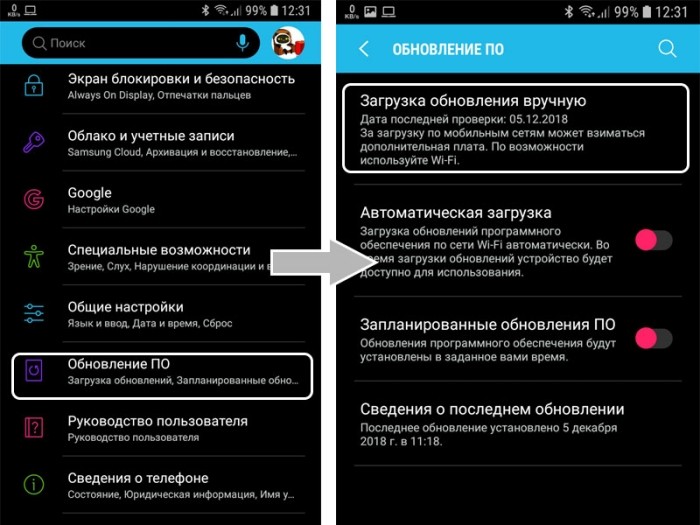
- Если обновления найдены, то подтвердите их скачивание и установку нажатием на соответствующие кнопки.
Если смартфону не удастся найти апдейт, то в данный момент вы используете актуальную версию операционной системы для своего устройства. Поэтому для решения проблемы придется обратиться к альтернативным вариантам.
Извлечение SD-карты
Чаще других с проблемой сталкиваются владельцы тех смартфонов, которые поддерживают установку карт памяти. Если в ваше устройство вставлена MicroSD-карточка, то попробуйте извлечь ее, и проверьте, будет ли теперь появляться ошибка.
Отсутствие проблем после извлечения карты памяти можно объяснить несоответствием скоростного класса. Следовательно, вам придется заменить MicroSD-карту, выбрав карточку более высокого класса скорости или просто купить носитель от более надежного производителя.
На заметку. Самыми надежными производителями MicroSD-карт считаются компании Kingston, SanDisk и Samsung.

Очистка раздела кэша
Также проблема может быть вызвана наличием большого количества мусора. Ранее мы уже говорили о том, как от него избавиться, когда рассматривали способ устранения неполадок через освобождение места. Если на вашем смартфоне достаточное количество памяти, то все равно нужно выполнить очистку кэша при помощи специальных программ или вручную:
- Откройте настройки гаджета.
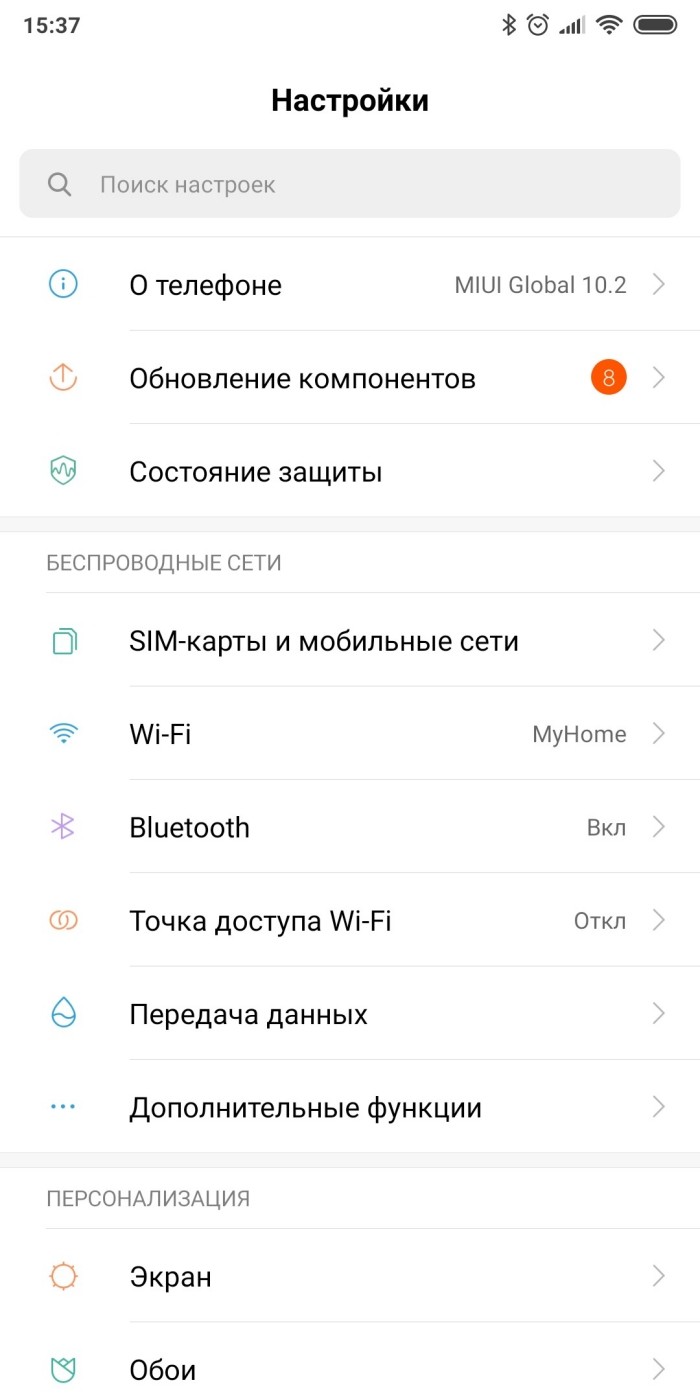
- Перейдите в раздел «Приложения».
- Выберите интересующую программу.

- Нажмите кнопку «Очистить кэш».

Аналогичным образом нужно поступить со всеми приложениями, установленными на вашем смартфоне. При этом будьте внимательно, ведь опции «Очистить кэш» и «Очистить данные» отличаются. Первая отвечает за удаление мусора, а вторая – за удаление пользовательских данных. Поэтому для избавления от мусора намного удобнее использовать стороннее ПО, о котором мы говорили ранее.
Перепрошивка к стоковому ROM
Чаще других на появление ошибки приложения System жалуют пользователи, которые недавно переустанавливали систему. В данном случае мы говорим о людях, накативших вместо официальной прошивки кастомную сборку. Для устранения неполадок можно лишь посоветовать пользоваться официальным ПО. Так что при использовании кастомной прошивки попробуйте накатить официальную сборку, скачав установочный пакет с сайта производителя смартфона или Android.
Источник: it-tehnik.ru